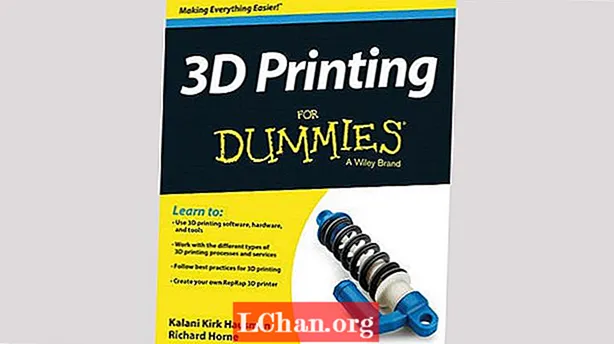Съдържание
- 01. Започнете моделиране
- 02. Предпочитани инструменти
- 03. Използване на сложни текстури в ментален лъч
- 04. Настройка на анимацията
- 05. Регулиране на драйвера
- 06. Настройка на симулация на дим в гумите
- 07. Използване на параметри на камерата
- 08. Настройка на осветлението
- 09. Използвайте околната среда
- 10. Предаване
- 11. Прецизирайте движението
- 12. Ощипвания във Photoshop

Като художник на свободна практика работя по различни малки проекти, повечето от които включват създаване и текстуриране на 3D изкуство и активи. Откакто се помня, бях голям фен на Формула 1 и толкова много от личните ми проекти се въртят около тази тема.
Това изображение отне около седмица. Създадох цялото моделиране за сцената с помощта на 3ds Max, който е предпочитаният от мен софтуер за моделиране. Разгънах UV с помощта на Unwrap UVW Modifier в 3ds Max, с текстури, създадени в Photoshop, а в някои случаи и рисувани върху модели, използващи Mudbox.
За изобразяването използвах ментален лъч. Това беше първият визуализатор, който някога съм използвал, и той се превърна в моя визуализатор; резултатите, които можете да постигнете при използване на Arch & Design материали и системата за дневна светлина са с много високо качество. Освен това можете да получите много реалистични резултати с малко настройка и без допълнителни приставки, необходими за 3ds Max, mental ray е чудесен рендер за използване.
Искам зрителите на тази сцена да усетят, че шофьорът настоява и е на границата; може би натискане прекалено силно. Фокусирам се върху движението в сцената и заключването на предното колело. Това е детайлът и ъгълът на гледане, които допринасят много за действието във визуализацията.
Намерете тук всички необходими активи.
01. Започнете моделиране

Използвайки изгледи в план на колата, събрана от интернет, започвам да моделирам в 3ds Max. Избирам да добавя колкото се може повече детайли в самия модел, за разлика от детайлите с Bump или Displacement карти. По този начин мога да получа реалистичен външен вид и да спестя време в постпродукцията. Моделирам панелните фуги и болтовете. Въпреки че финалната сцена няма да види пълната кола, обичам да моделирам пълното превозно средство, за да позволя реални отражения и сенки.
02. Предпочитани инструменти

Когато създавам различните части на този модел, започвам с 3ds Max стандартен примитив или разширен примитив, който е най-близо до обекта, който искам да създам. Например за гума започвам с цилиндър. За някои по-големи обекти обаче започвам с кутия или равнина, след което ги преобразувам в редактируеми полиси. След като това е редактируем поли, можете лесно да добавяте допълнителни ръбове, като използвате опцията Connect или да манипулирате върховете и ръбовете, както ви е необходимо.
03. Използване на сложни текстури в ментален лъч

Размотавам модела с помощта на Unwrap UVW Modifier в 3ds Max. Когато става въпрос за създаване на UVW карти върху обекти от Формула 1, жизненоважно е да се има предвид къде отиват неща като логата на спонсорите и линиите на тялото, за да не се разделят - и също така да се осигури по-малко пикселизиран резултат. В някои случаи изнасям различни части от модела в Mudbox и рисувам текстури директно върху модела, което улеснява получаването на позиционните материали, ако UVW не е ясен.
Поддържам зоните, съдържащи логата на спонсорите, колкото е възможно по-големи в UV-лъчите, но това може да доведе до необходимостта да се използват повече текстури, тъй като множество обекти не могат да споделят една карта - така че става въпрос за намиране на баланс. В mental ray текстурите се настройват с помощта на Arch & Design материали с множество параметри за разгръщане. Те ми позволяват да прецизирам отраженията и блясъка на автомобила. Arch & Design има страхотни предварителни настройки като вода и гума, към които можете да добавите свои собствени карти.
04. Настройка на анимацията

След като моделите са на място, настройвам анимацията на сцената. Дясното предно колело има въртене напред, лявото колело (поради заключване), има малко въртене и повече плъзгащи се движения, но тъй като водачът ще освобождава спирачката на стъпки, все пак ще има известно завъртане. Колата има и движение напред. Създавам анимацията, като свързвам всички съответни части заедно, след което използвам функцията Auto Key, като позиционирам началната и крайната точки с необходимите завъртания.
05. Регулиране на драйвера
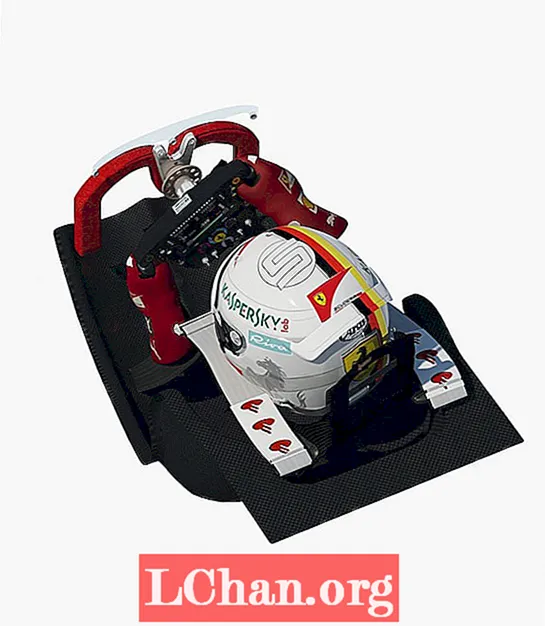
С настроените колела трябва да регулирам положението на водача. Отново, като се позова на справочен материал, регулирам позициите на шофьорския шлем, волана и ръцете и ръкавиците на водача. Най-трудното нещо, което намирам на този етап, е да се опитам да предам силата на водача и работата, която водачът върши, както и g-силата при спиране, тъй като водачите използват такива малки движения и много малко може да се види от отвън.
06. Настройка на симулация на дим в гумите

Фокусът на сцената е състезателната кола, която заключва предното си колело, с дим, обвиващ гумата, така че прекарвам известно време, опитвайки се да я представя правилно. Създавам основния дим с помощта на приставката FumeFX.
Използвам източник на частици (PF) и източник на частици FFX с FumeFX, за да създам дим и като го свържа с предното заключващо колело, той следва същия анимационен път, за да осигури реалистичен поток от дим нагоре и около гумата. Поради количеството опции както във FumeFX, така и в PF източника, прекарвам доста време, опитвайки се да постигна това, което е подходящо за сцената.И тъй като няма две еднакви заключвания, това наистина е да се направят малки промени в неща като радиуса на частиците дим или силата и турбуленцията на вятъра, докато не съвпадне с общата посока на сцената. След всяка промяна създавам тестово изобразяване, за да видя дали вървя в правилната посока. Целият този процес е свързан с опити и грешки.
07. Използване на параметри на камерата
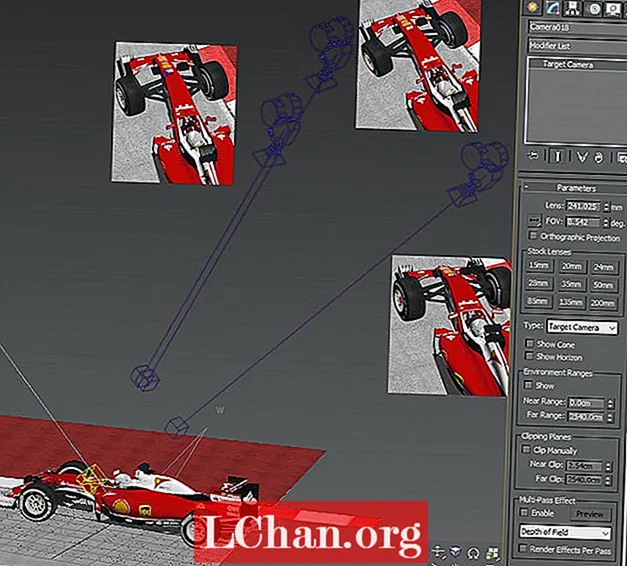
С параметрите наистина можете да направите сцената да се откроява. Намирам, че използването на камерите за перспектива, колички и ролки е лесен начин да изглежда по-динамичен и да добави действие към сцена. Това е и добър начин за работа върху други области на модела и като изберете камерата, можете бързо да проверите как ще изглежда сцената. По време на целия процес настроих няколко от тези камери, тъй като дори малка разлика в ъглите може да промени драматично перспективата на зрителите.
08. Настройка на осветлението

За да настроя светлината, предпочитам да използвам ментален лъч, тъй като мисля, че е много лесен за използване и можете бързо да постигнете висококачествени резултати. Когато започнах, това беше, което намерих за най-удобно за мен, и в резултат на това той се превърна в моя рендер. Когато го използвате с Arch & Design текстурни карти, моделът наистина се откроява. За да настроя осветлението на сцената, винаги започвам с настройването на система за дневна светлина, тъй като това създава сенки с добро качество при рендиране с меки сенки.
09. Използвайте околната среда

Средата е важна за реалистичните отражения. Автомобилите F1 се отличават с фини отражения, било то облаци, каросерия или трибуни, които карат колата да оживее. Тъй като използвам система за дневна светлина и ментален лъч, чудесна функция в 3ds Max, която обичам да използвам, е картата на психичните лъчи mr Physical Sky за околната среда. Идеален е, тъй като можете да добавите своя собствена материална карта към него, например снимка на облаци, и след това да я коригирате, използвайки ефектите на мъглата и залеза. Те въздействат на осветлението и правят сцената обемна.
10. Предаване

Основната сцена се изобразява с помощта на ментален лъч с повечето настройки, зададени на минимум 2x високи. Въпреки че на моята система отне много време, за да се визуализира, резултатите си заслужават, ако можете да зададете Image Precision, Soft Shadows и т.н. колкото се може по-високо. След като направя основното изображение, решавам да направя още няколко рендери на различни елементи на колата.
11. Прецизирайте движението

За да усъвършенствам движението в сцената, I composite все още рендира с рендери, съдържащи ефекта на размазване на движението. Склонен съм също да представя толкова голямо изображение с много по-голям размер на пиксела, отколкото ще бъде крайният композит, тъй като никога не знаете за какво можете да използвате парчето. Ако трябва да увеличите размера, ще намалите качеството му, така че ми се струва много по-добре да направите по-голям и да намалите.
12. Ощипвания във Photoshop
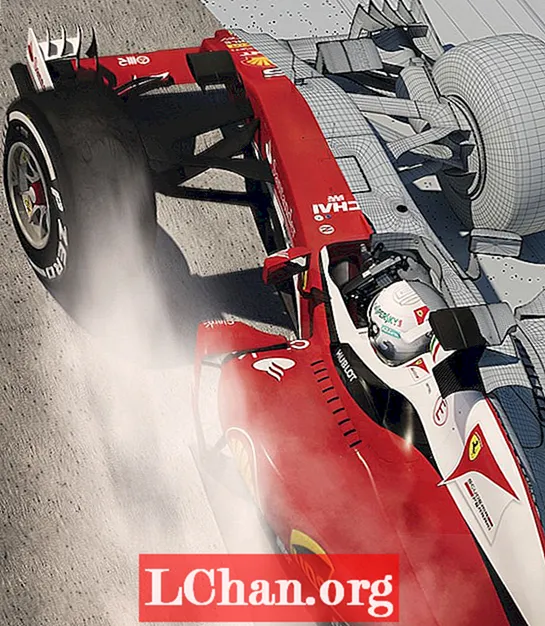
Използвайки прости композитни идеи, наслоявам различните рендери и използвам различни режими на смесване и маски на слоеве, например за нюанс и наситеност и криви, за да създам желания от мен ефект във Photoshop. Също така използвам инструментите Dodge and Burn, за да добавя повече дълбочина към крайното изображение. В допълнение, аз правя някаква работа по затворения дим тук, за да се опитам да го прилича на този на реалния живот.